
编辑:啊妹 2021-10-30
WindowsDefender一直是微软系统的预装,功能性很强,但是在安全保护方面有一些小缺陷。因为他误杀某些特定软件的概率高于其他安全防护软件,而且排除非常复杂。乖乖小编准备了几种比较简单的排除方法,你应该会很感兴趣哦!
相关推荐:
方法一、
1、也是最传统、麻烦的排除方法,进入到win11安全中心中,找到【病毒和威胁防护】。
2、点击【管理设置】,找到【添加或删除排除项】,选择【添加排除项】。
3、最后将一条条白名单添加进入,才能对它们进行更全面的管理,非常麻烦。
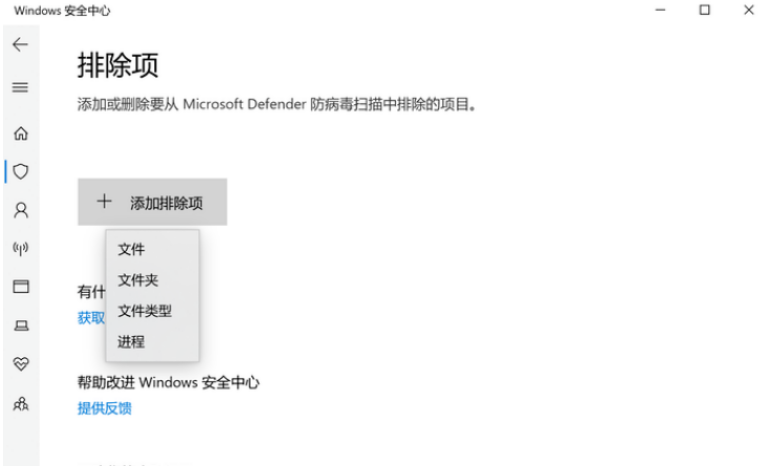
方法二、
在体验下面两种方法之前,我们需要点下载一个实用的小工具Defender Exclusion Tool。
下载地址-请点击
它的作用就是帮助用户将特定的目录、文件进行排除,防止Windows Defender扫描。
操作简单,上手很容易、快速,对于我们要排除Defender误杀是非常有用的工具之一。
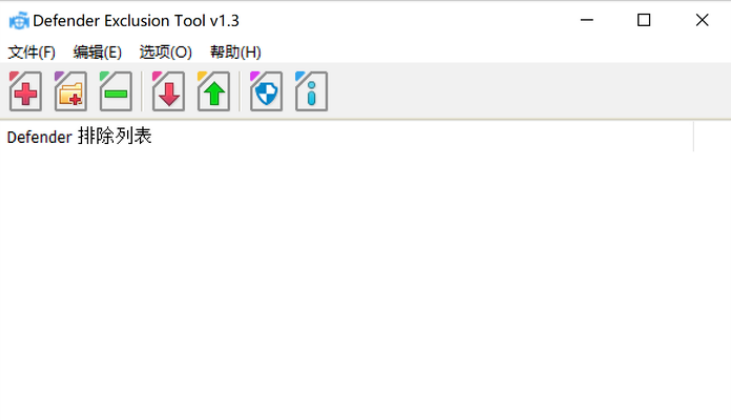
操作方法
1、将对应的文件或者目录直接拖到这个工具的窗口中,这样它就不会被扫描到。
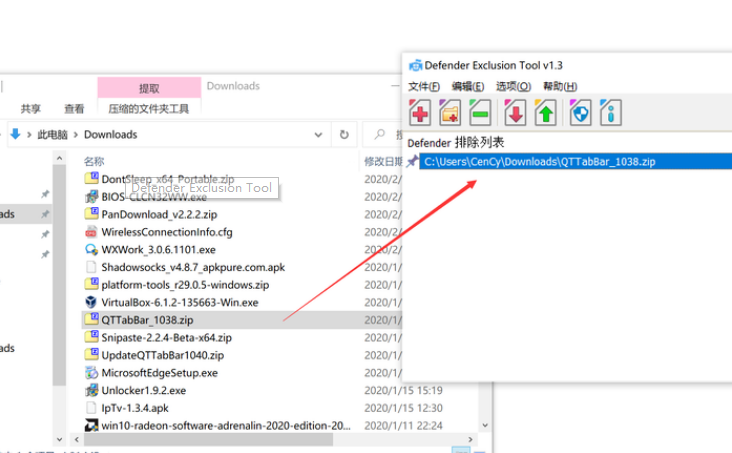
2、或者将“Defender Exclusion Tool”增加到【右键菜单】,在下次使用时直接右键单击文件或者目录,让它添加到【Defender Exclusion Tool】窗口中,就可以不用扫描该文件或目录哦。
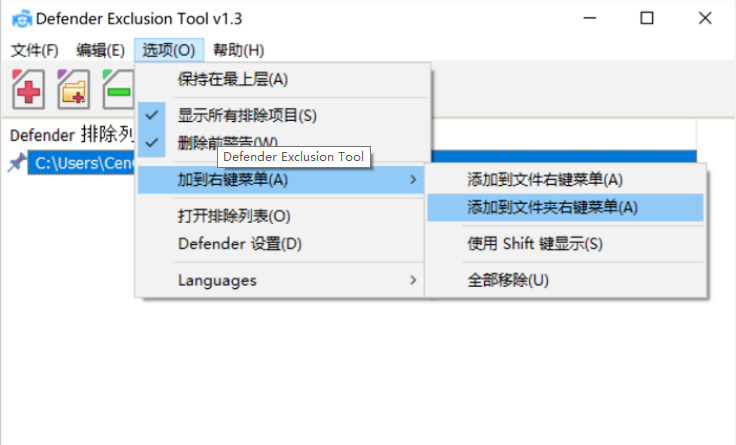
windows11排除Defender误杀的方法看上去很复杂,但实际按照流程操作也是非常的容易哦!
免责声明:以上内容源自网络,版权归原作者所有,如有侵犯您的原创版权请告知,我们将尽快删除相关内容。